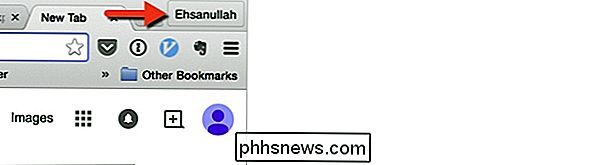Hur döljer du den nya användarprofilnamnsknappen i Google Chrome?

Om du är den enda som använder Google Chrome på din dator, behöver du knappast påminnas om att du är den som för närvarande är inloggad i webbläsaren. Dagens SuperUser Q & A-inlägg ger en snabb och enkel åtgärd för att dölja knappen för en frustrerad läsare.
Dagens Frågor och svar sessions kommer till vår tjänst med SuperUser-en indelning av Stack Exchange, en community-driven gruppering av Q & A-webbplatser.
Frågan
SuperUser-läsaren ehsanullahjan vill veta hur man döljer den nya användarprofilens namnknapp i Google Chrome:
Den senaste versionen av Google Chrome visar nu ett namnknapp längst till höger om flikfältet som visar namnet på den användare som är inloggad. Jag är den enda som använder min dator och knappen är lite irriterande, bara sitter där och stirrar på mig hela tiden.
Finns det något sätt att dölja den här knappen? Förresten använder jag Mac OS X Yosemite och Google Chrome Version 39.0.2171.99 (64-bitars).
Finns det ett sätt att gömma eller ta bort den nya användarprofilens namnknapp?
Svaret
SuperUser-bidragare ThiefMaster har svaret för oss:
Du kan inaktivera den här irriterande knappen via krom: // flaggor . Det alternativ du letar efter är Aktivera ett nytt profilhanteringssystem , som kan nås med den här direktlänken:
- krom: // flaggor / # aktivera-ny profilhantering
Inaktivera det och starta om det Google Chrome och knappen kommer att vara borta.
Har något att lägga till förklaringen? Ljud av i kommentarerna. Vill du läsa mer svar från andra tech-savvy Stack Exchange-användare? Kolla in den fullständiga diskussionsgängan här.

Så här kombinerar du textfiler med kommandot "cat" i Linux
Kattkommandot är mycket användbart i Linux. Det har tre huvudfunktioner som är relaterade till att manipulera textfiler: skapa dem, visa dem och kombinera dem. RELATERAD: Hur man snabbt skapar en textfil med kommandoraden i Linux Vi har diskuterat med Kattkommandot (bland annat) att skapa och visa textfiler på kommandoraden i Linux.

Så här skapar du animerade GIF-filer från bilder med Photoshop CS6
Jag tog nyligen några roliga bilder av min kusin och ville skapa min egen animerade GIF istället för att använda den "Auto Awesome" som skapades automatiskt av Google+. Eftersom jag har installerat Photoshop CS6, tänkte jag att jag skulle ge det ett skott och se vad som händer. Först trodde jag att det skulle vara ganska rakt framåt: importera bilderna till separata lager och spara det bara som en GIF-fil med animering. Fel!Om